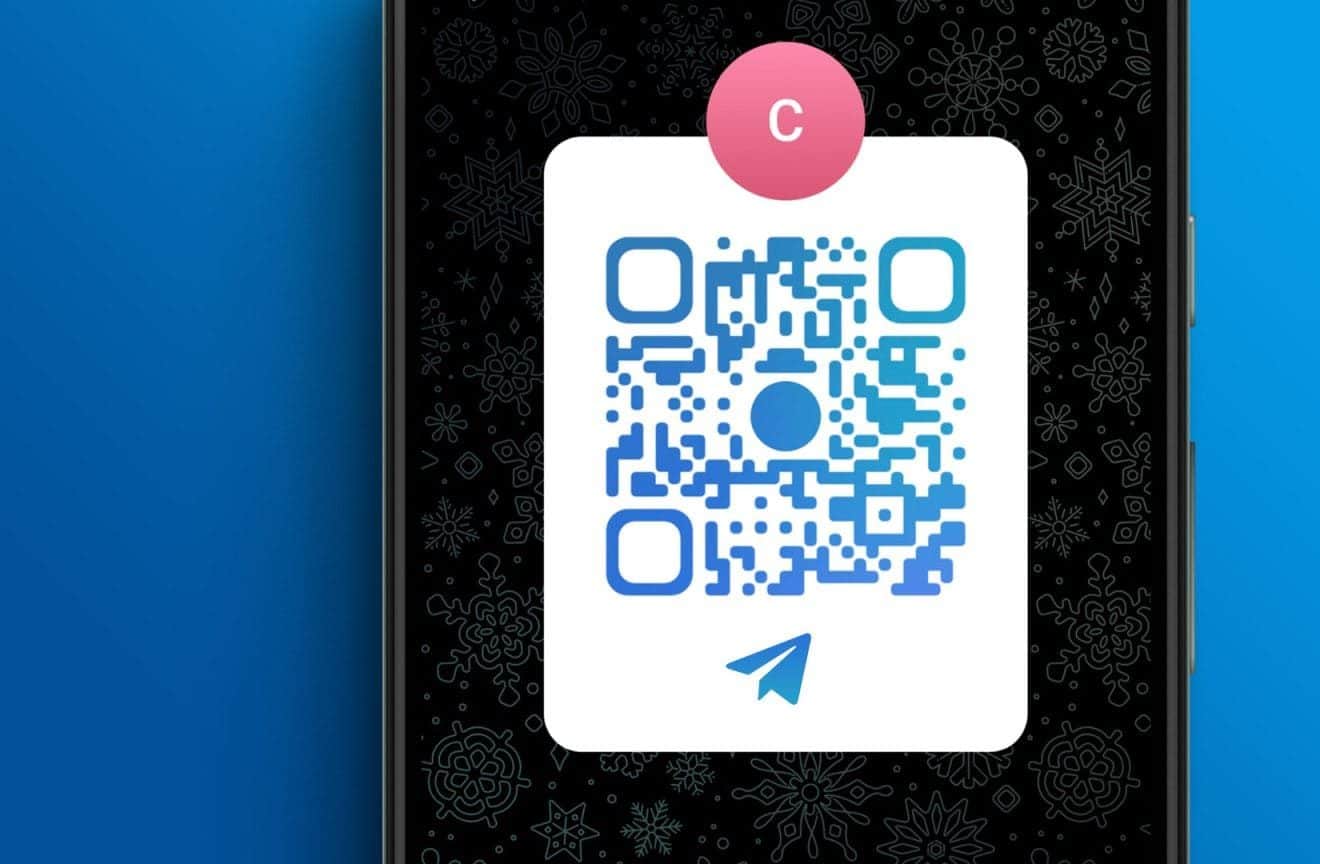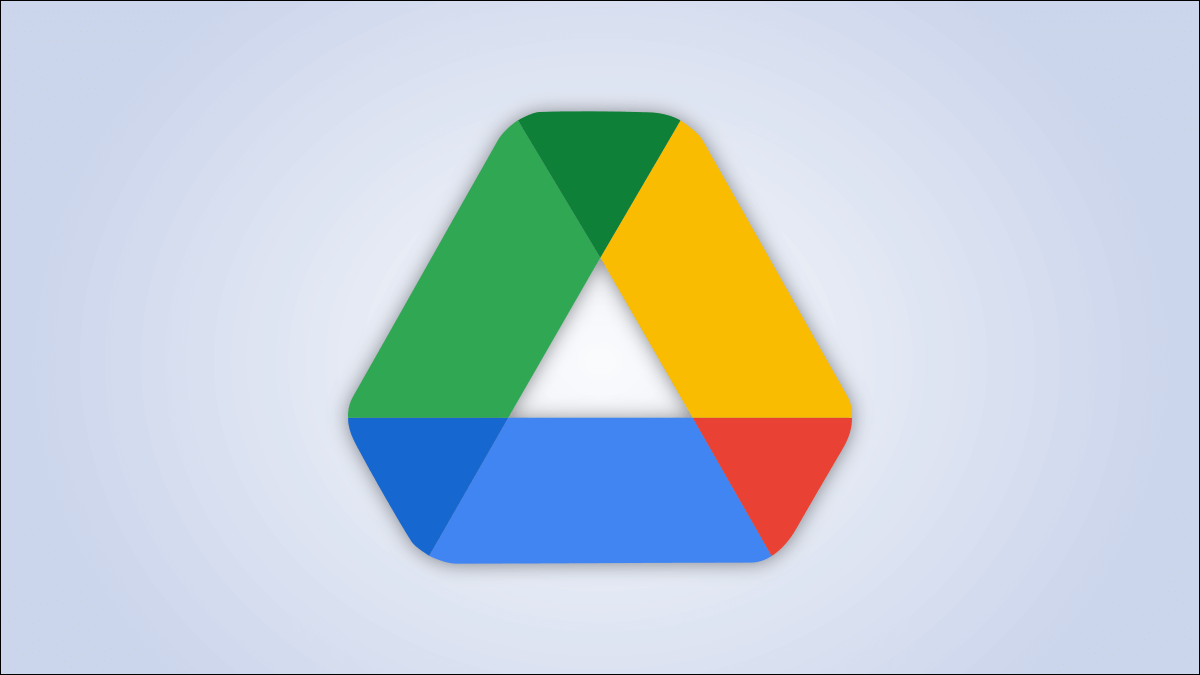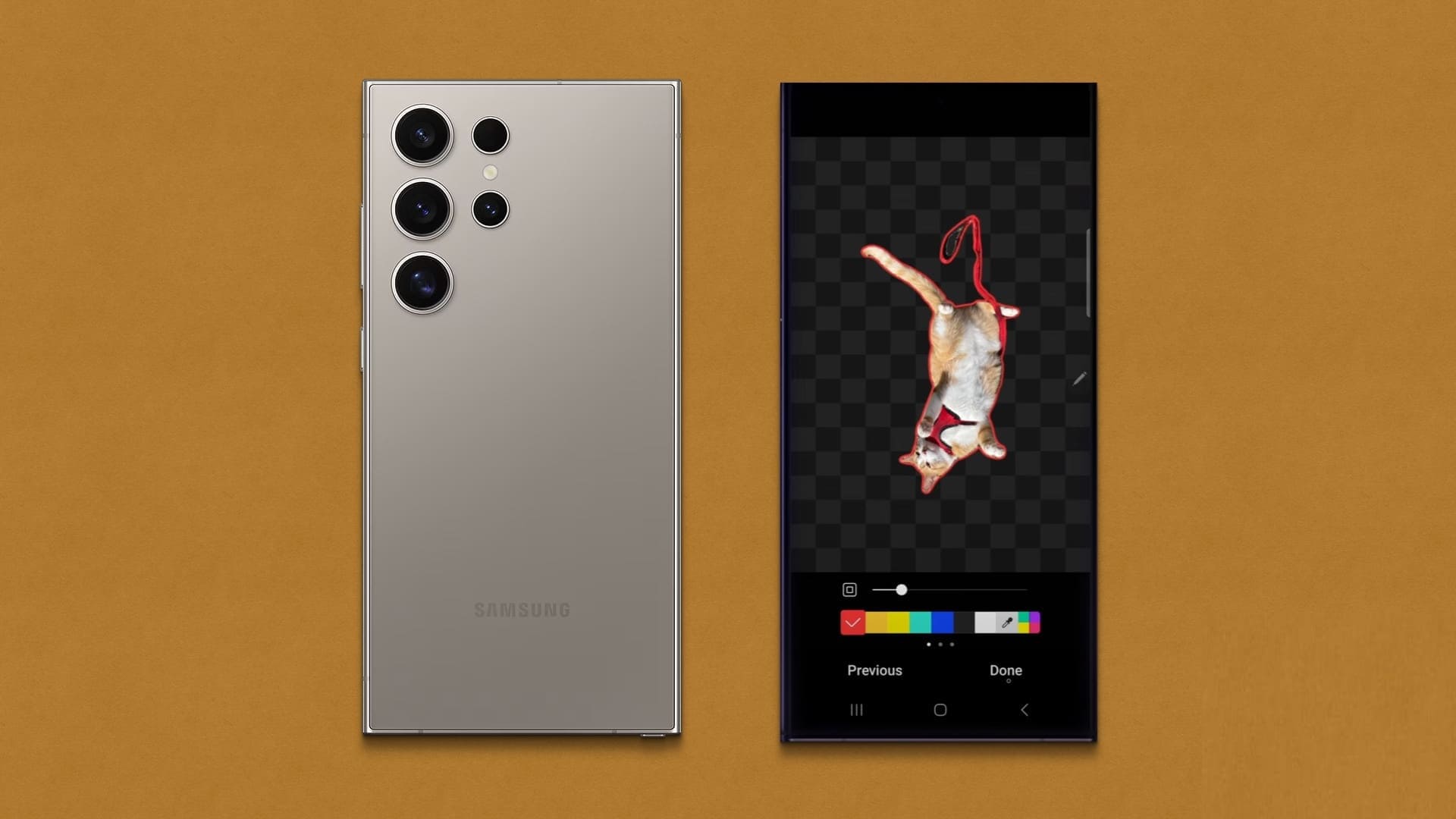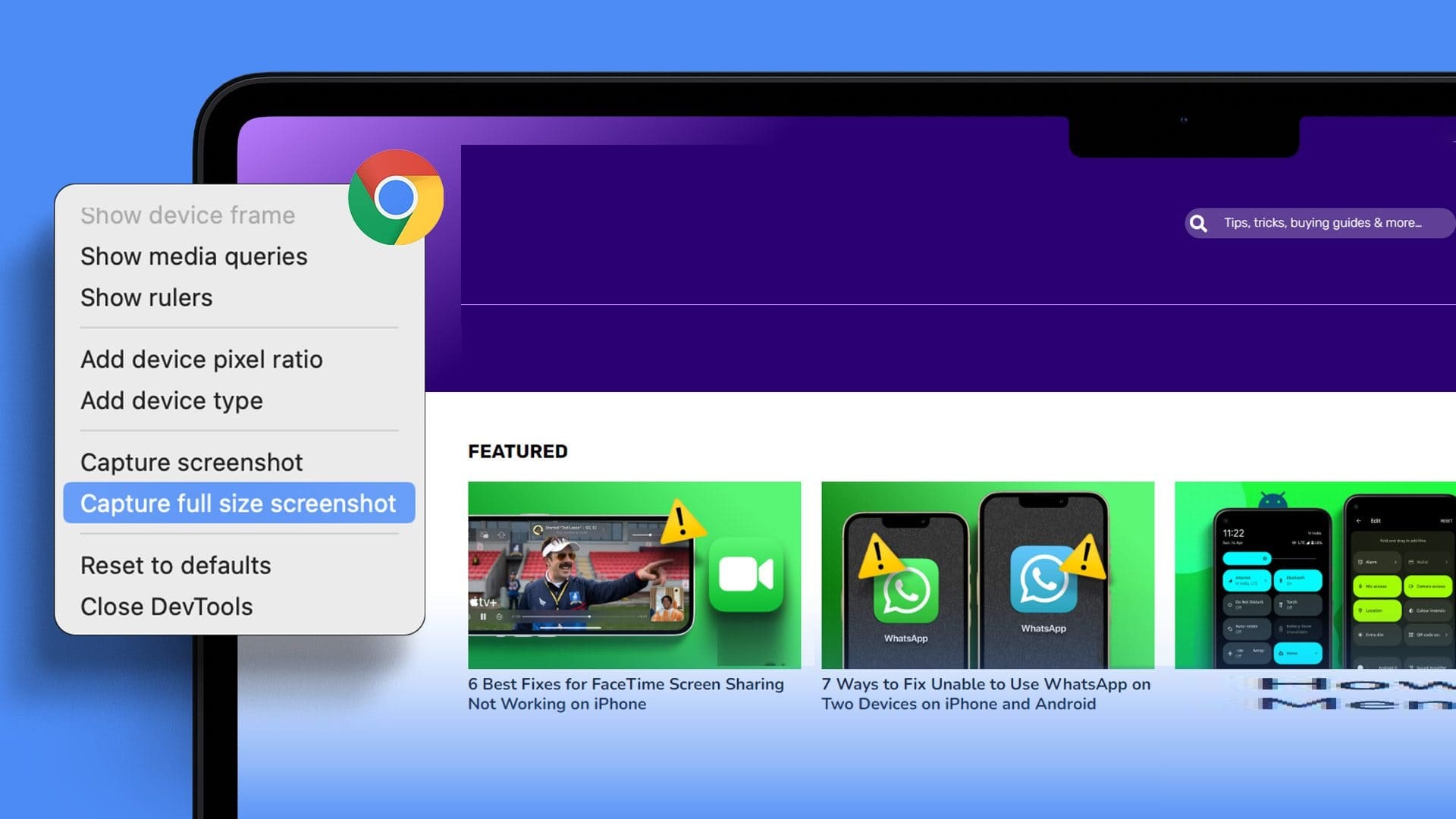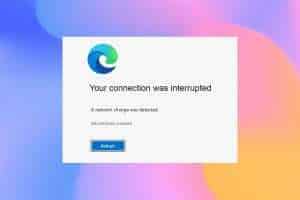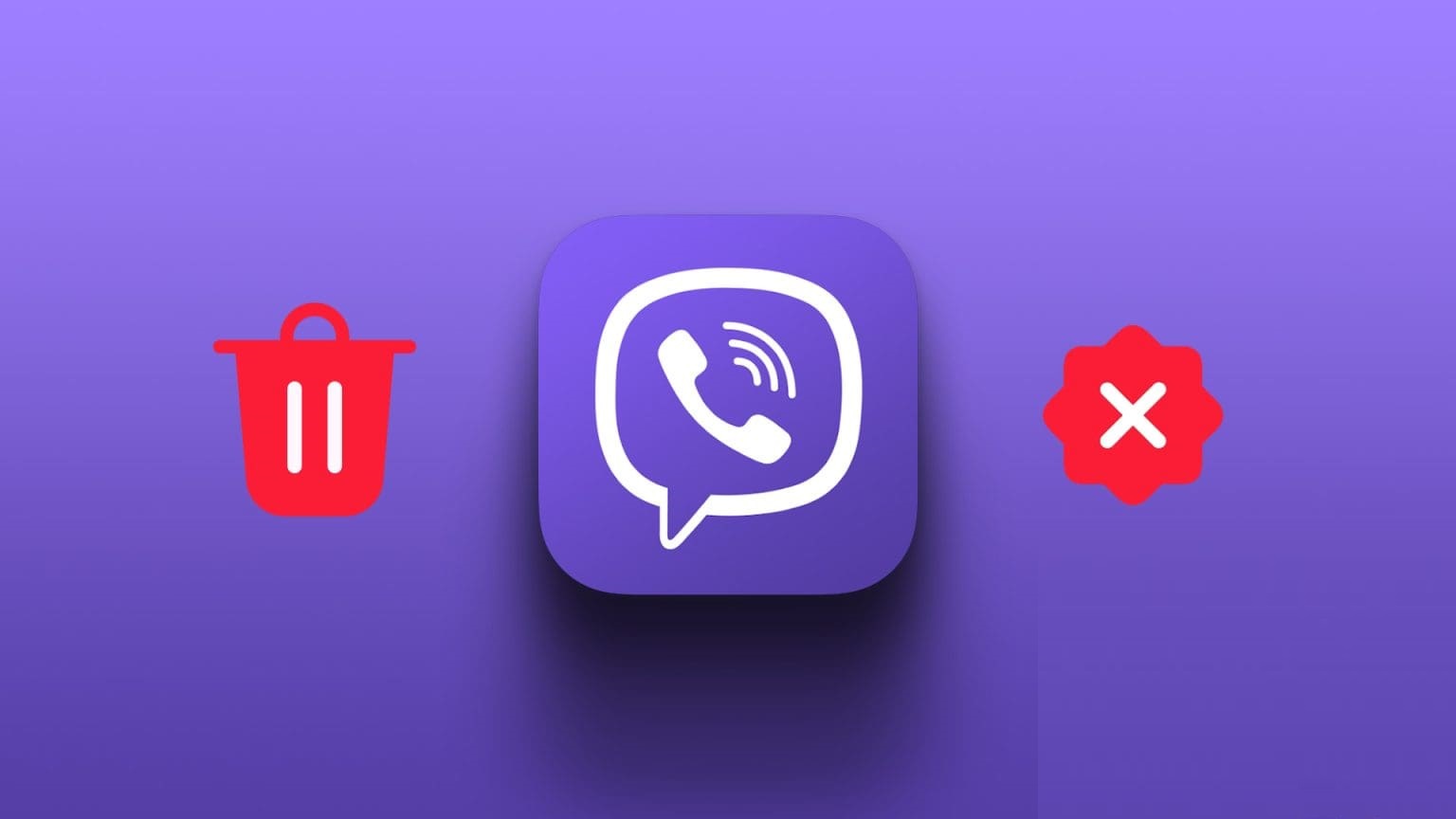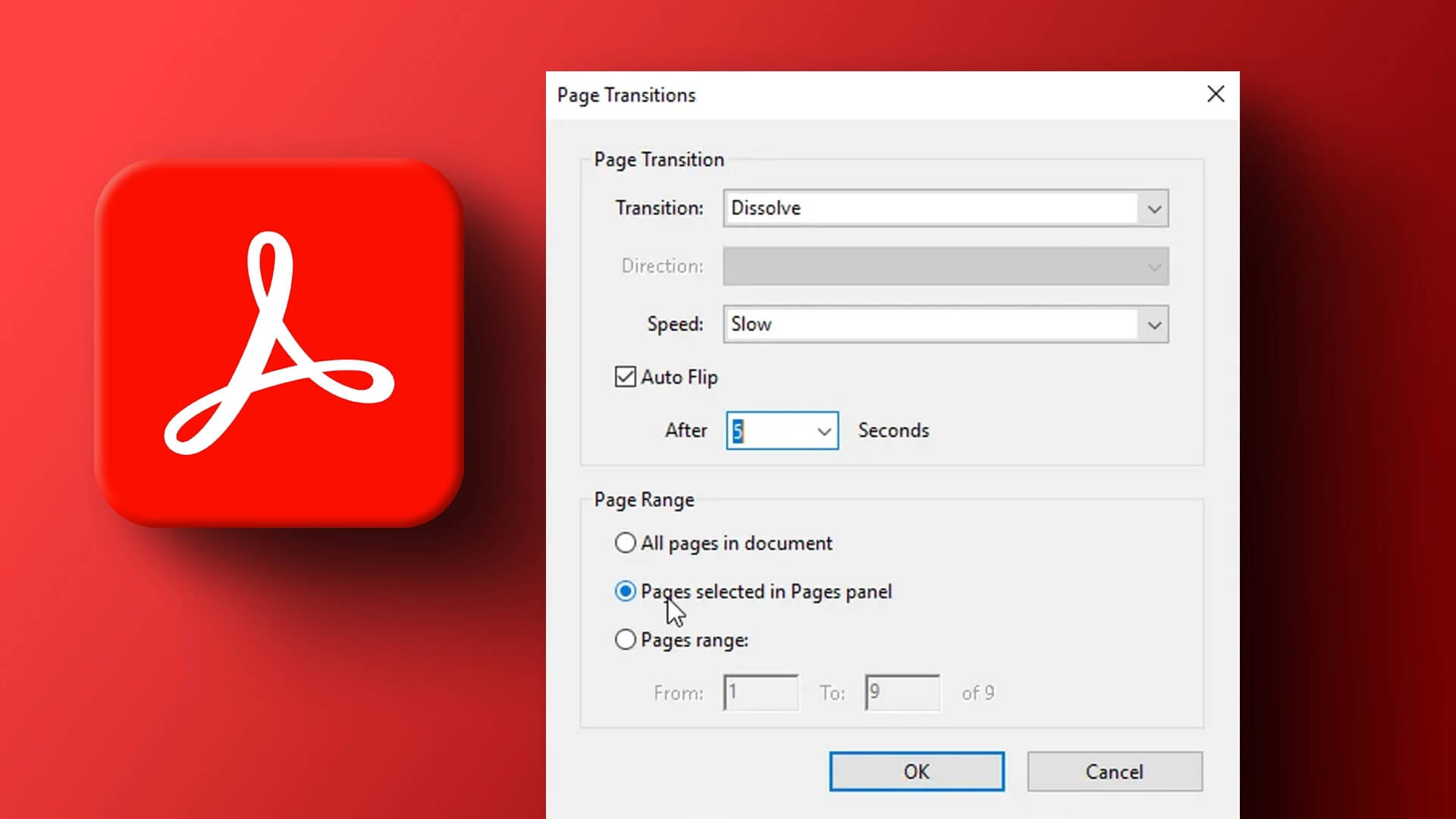Om du ska på semester är det en bra idé att ställa in frånvaromeddelanden för saker utanför e-post. Du kan till exempel ställa in ett frånvaromeddelande i Microsoft-lag Och låt andra veta att du inte är där. Genom att publicera ett enda meddelande som detta informerar du dina lagkamrater om att du är borta.
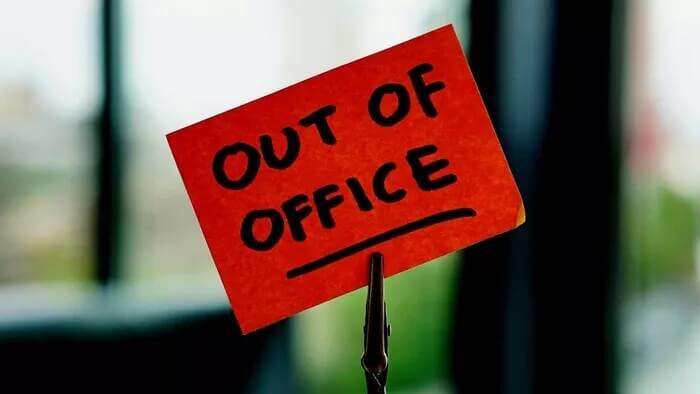
Så här ställer du in ett frånvaromeddelande i Microsoft Teams.
Ställa in statusen "Frånvarande" i Microsoft Teams
Microsoft Teams för Windows Windows و Mac Samma användargränssnitt. Stegen för att använda frånvarofunktionen är identiska på båda plattformarna.
Följ stegen nedan för att använda och ställa in ditt frånvaromeddelande i Microsoft Teams.
Steg 1: Öppna Microsoft Teams-appen på din dator.
Steg 2: Lokalisera Rätt lag från vänster sidofält.
Steg 3: knacka på profilbild ovan.
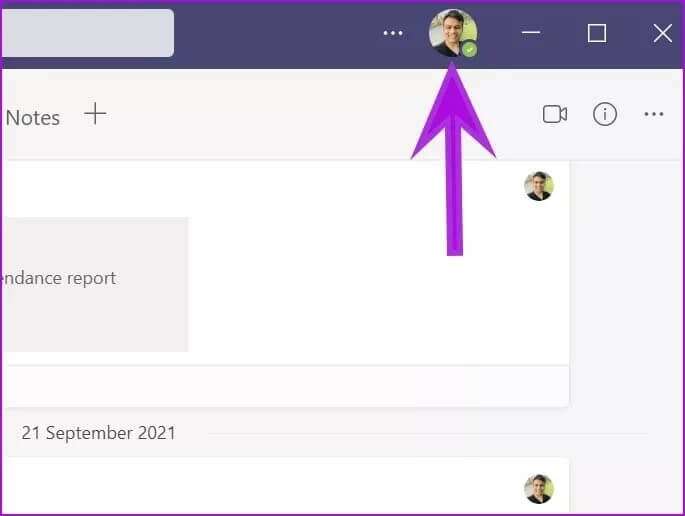
Steg 4: Lokalisera Beteckning Statusmeddelande.
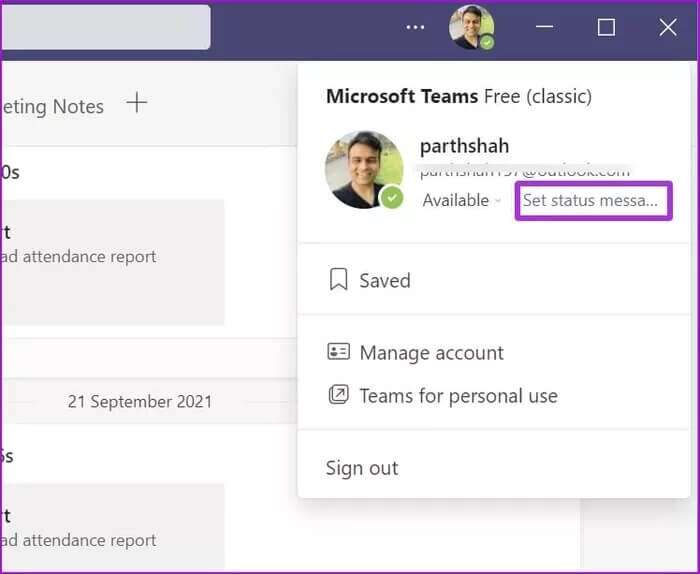
Steg 5: Klicka på knappen "Schemaläggning frånvarande" Det öppnar en dedikerad frånvaro-meny.
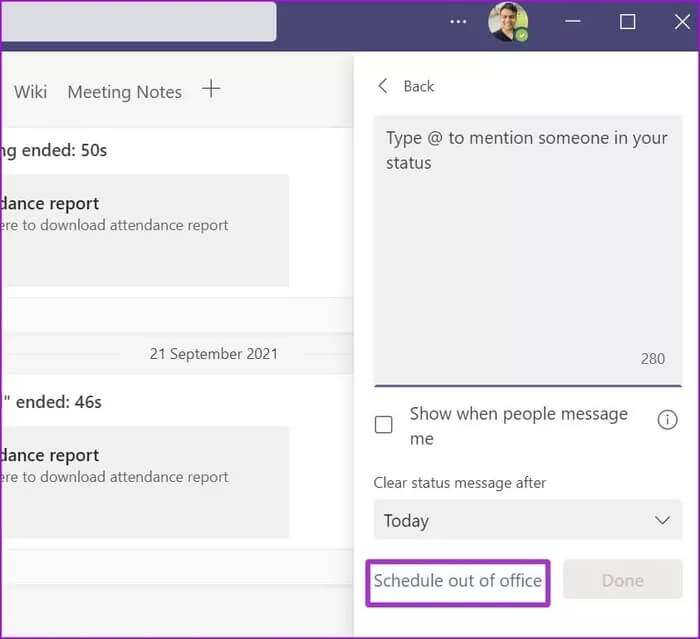
Steg 6: Gör det möjligt Aktivera växlingsknappen för automatiska svar.
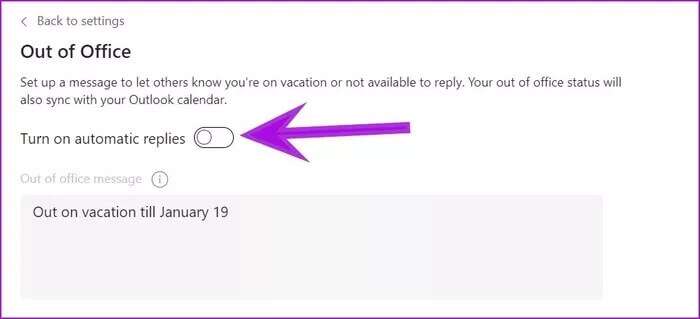
Steg 7: Beteckning Meddelande om frånvaro.
Observera att ditt tillagda meddelande kommer att visas när folk försöker kontakta dig i Teams eller öppna din profil. Teams skickar det som ett automatiskt svar i Outlook.
När du har lagt till ett frånvaromeddelande har du två alternativ att välja mellan i själva menyn. Låt oss lära oss mer om dem.
Skicka svar utanför min organisation: Om du föredrar att skicka ett automatiskt meddelande till kontakter utanför din organisation klickar du på rutan bredvid "Skicka svar utanför min organisation"Det kommer att låta dig lag Välj mellan "Endast dina kontakter" و Alla utländska missionärer.
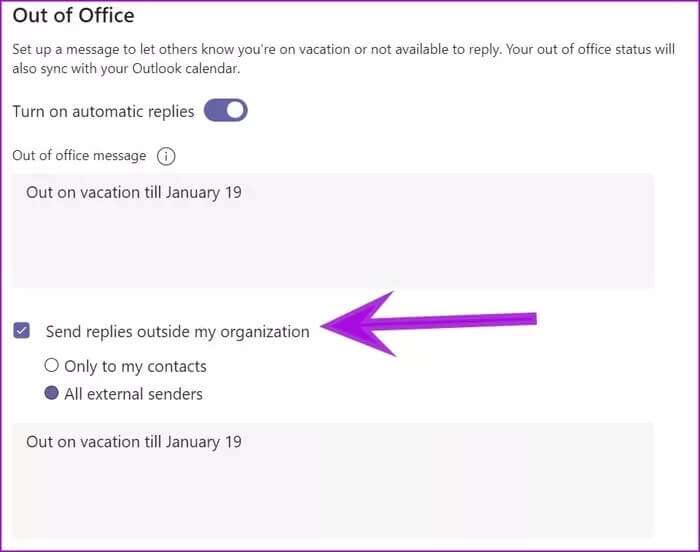
Du kan ange olika meddelanden för dina kontakter endast från dialogrutan nedan. Om du vill behålla samma frånvaromeddelande kopierar/klistrar du in meddelandet ovan.
Skicka endast svar inom en tidsperiod: Detta är viktigt för alla som försöker konfigurera frånvaromeddelanden i Teams. Aktivera periodkvadrat , och du kommer att bli ombedd att lägga till Mina start- och slutdatum över tid.
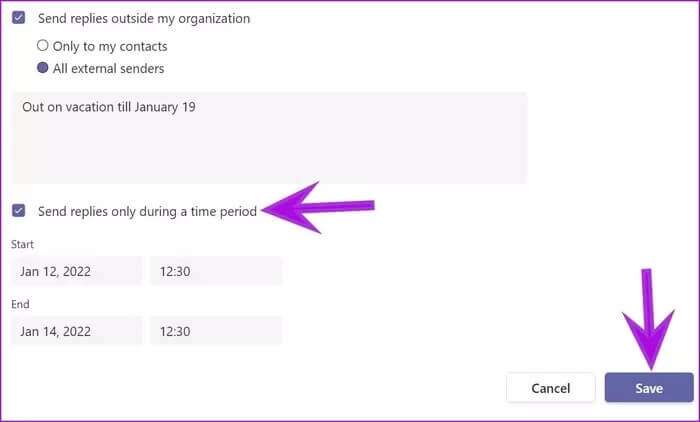
Låt oss säga att du har ställt in en vecka. Du kan lägga till start- och slutdatum och ange tiden för att schemalägga ett frånvaromeddelande.
Ställ in frånvaroläget i Teams-inställningarna
Du kan komma åt samma alternativ från inställningsmenyn i Teams och ställa in ett frånvaromeddelande.
Steg 1: Öppna en app Microsoft-lag och klicka Trepricksmeny Bredvid profilbild.
Steg 2: gå till Inställningar.
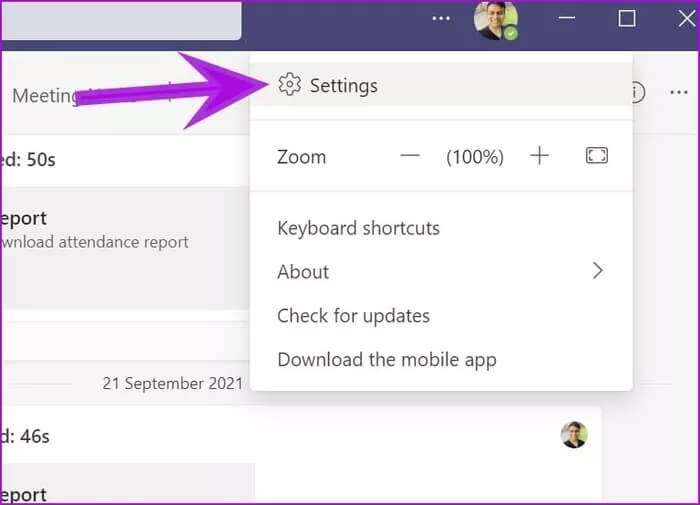
Steg 3: Lokalisera allmän Scrolla ner.
Steg 4: Klick "tabell" , och en välbekant meny öppnas som ovan för att ställa in kontorsstatus.
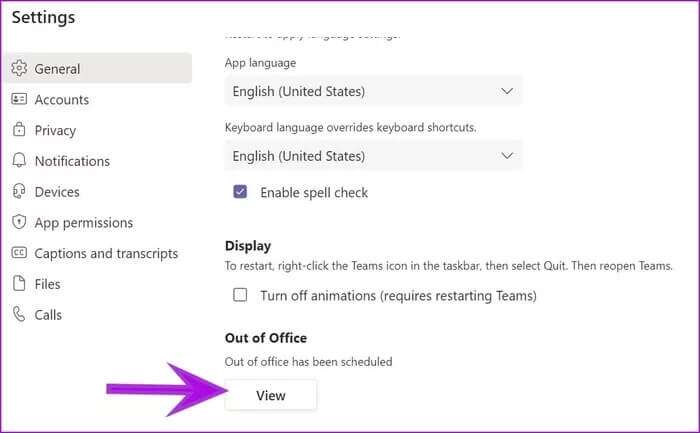
Redigera utanför kontoret i Microsoft Outlook Teams
När du har konfigurerat frånvarotid i Microsoft Teams synkroniseras den automatiskt med din e-post i Microsoft Outlook. Så här redigerar du den. Frånvarande i Outlook Och uppdatera samma meddelande i Teams.
Steg 1: Öppna en app Microsoft Outlook På systemet Windows.
Steg 2: Klick en fil ovan.
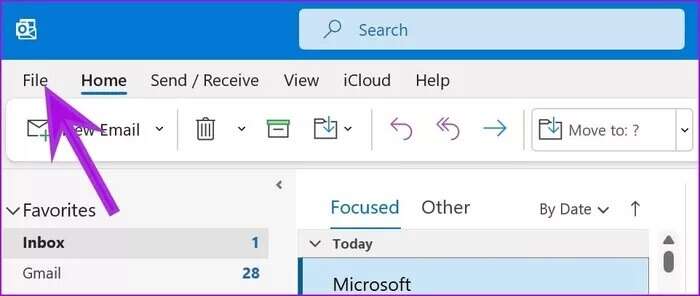
Steg 3: Lokalisera Automatiserade svar.
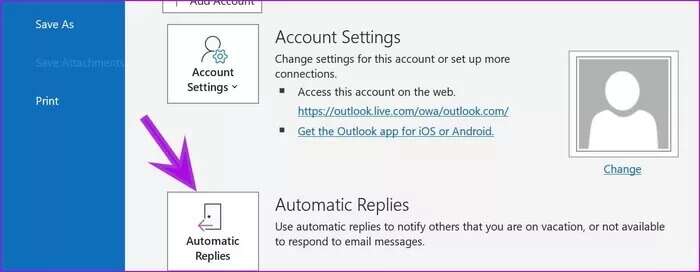
Steg 4: Du kommer att se samma meddelande som du angav i Microsoft Teams.
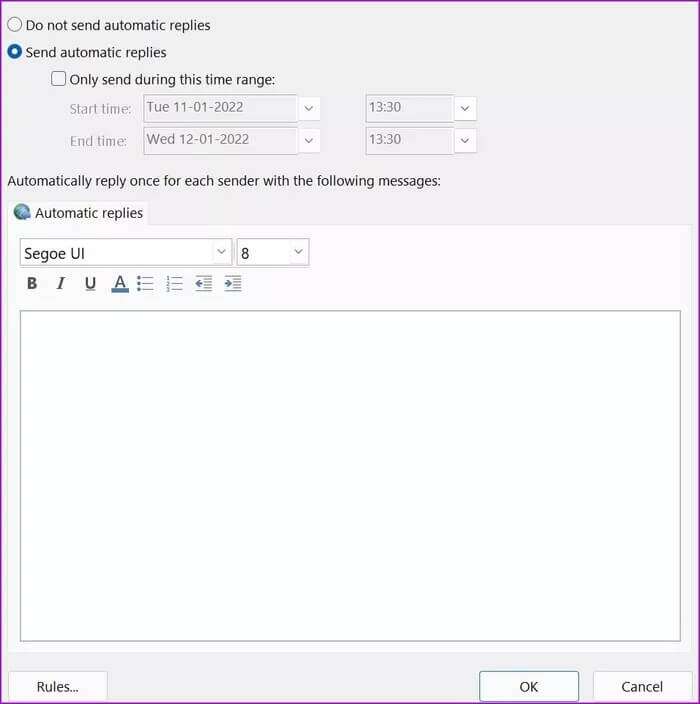
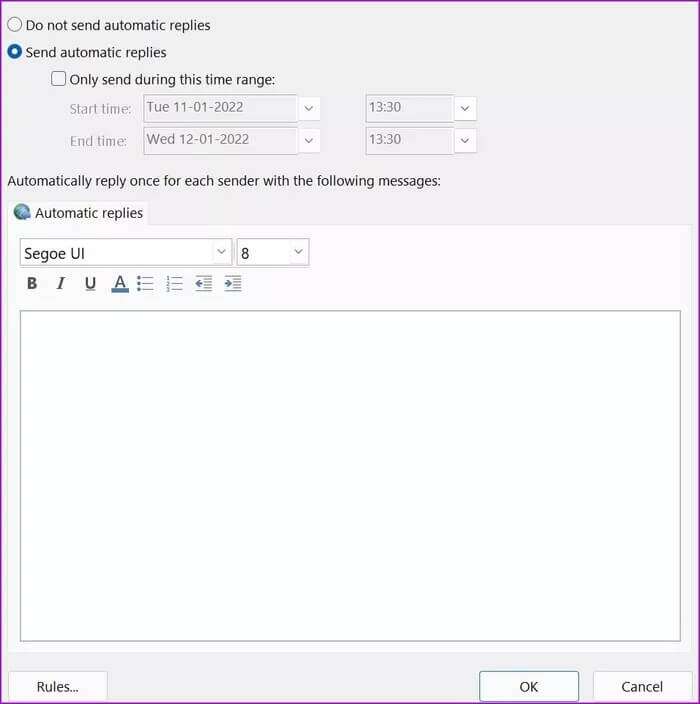
Steg 5: Om du redigerar ett frånvaromeddelande kommer samma ändring även att återspeglas i Microsoft Teams-appen.
Ställ in statusmeddelande i Teams-mobilappar
Det finns inget sätt att ställa in ett frånvaromeddelande i Microsoft Teams-mobilapparna. Du kan dock ställa in ett vanligt statusmeddelande och låta det försvinna efter en viss tidsperiod.
Detta är användbart när du är i ett möte eller är borta från Teams i några timmar. Så här använder du det.
Steg 1: Öppna en app Microsoft-lag على iPhone أو Android (Båda använder samma användargränssnitt.)
Steg 2: Klicka på ikonen Profil personligen ovan.
Steg 3: Lokalisera Statusmeddelande för möte.
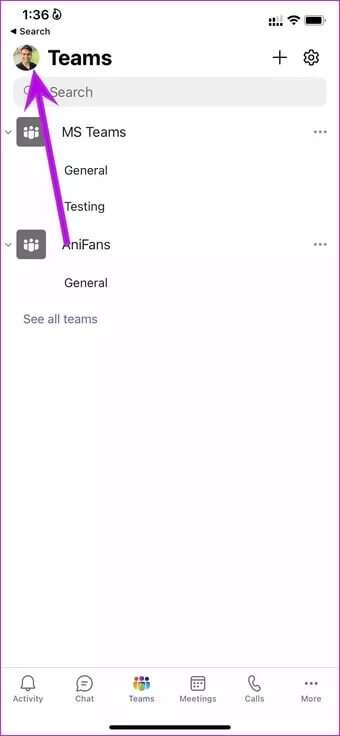
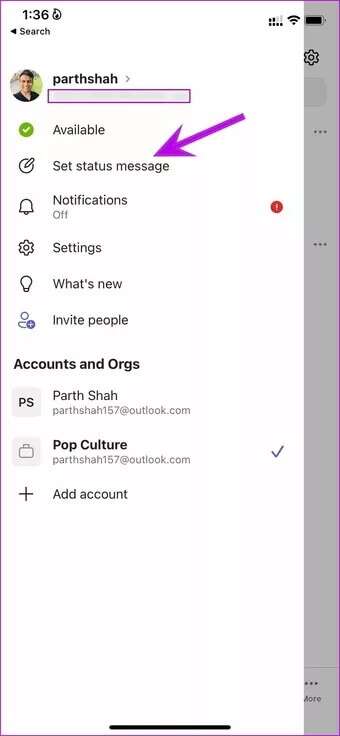
Steg 4: Lägg till statusmeddelande och aktivera alternativet. Visa när folk skickar meddelanden till mig för att byta.
Steg 5: uppsättning tillfälliga على Radera meddelandet automatiskt efter en viss tid.
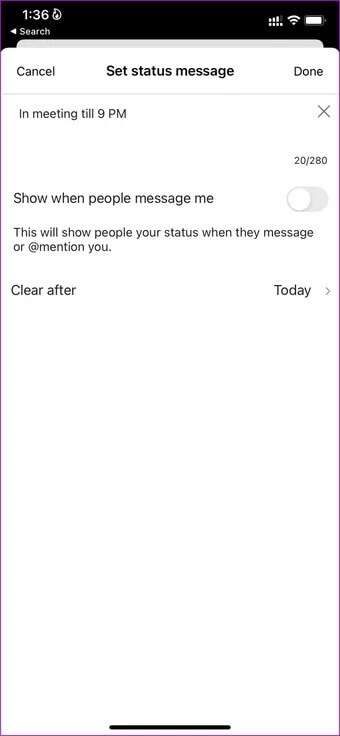
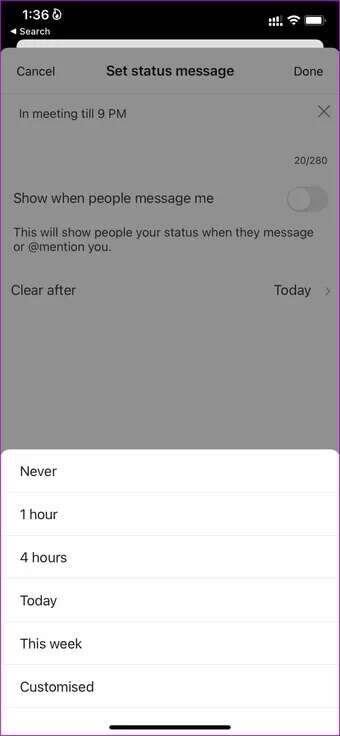
Tryck på Klar högst upp så ser dina kontakter ditt statusmeddelande när de försöker skicka meddelanden till dig i Teams.
Om du inte använder Microsoft Teams av en specifik anledning kan du använda den här funktionen istället för att bara Ändra din Teams-status i appen.
Skapa tydliga kopplingar i TEAMS
Det ser professionellt ut när du anger ett frånvaromeddelande i Teams för att informera andra om orsaken och när de kan förvänta sig svar. Tänk på att samma frånvaromeddelande även synkroniseras med din Outlook-e-post.